AVI
- 1. Convertir Otro formato a AVI+
-
- 1.1 MOV a AVI Convertidor
- 1.2 MOV a AVI Convertidor para Mac
- 1.4 Exportar Windows Live Movie Maker en AVI
- 1.5 Convertir MP3 a AVI
- 1.6 Convertir YouTube video a AVI
- 1.7 Convertir ISO a AVI
- 1.8 Convertir PowerPoint a AVI
- 1.9 Convertir Torrent a AVI
- 1.10 WebM a AVI Convertidor
- 1.12 Convertir GIF a AVI gratis
- 1.13 Convertir MP4 a AVI
- 1.13 Convertir FLV a AVI
- 1.14 Convertir video a AVI
- 1.15 Convierte cualquier video a AVI
- 2. Convertir AVI a Otro formato+
-
- 2.1 AVI a MOV Convertidor
- 2.2 AVI a MP4 Convertidor
- 2.3 Convertir AVI a Chromecast
- 2.4 Convertir AVI a MKV
- 2.6 Convertir AVI a MPEG4
- 2.7 Convertir AVI a iMovie en Mac
- 2.8 Convertir AVI a FCP Mac
- 2.9 Graba AVI a DVD
- 2.10 Convertidores AVI Gratuitos para Mac
- 2.11 Convertidores AVI a MPEG Gratis
- 2.12 Convertir AVI a Galaxy
- 2.13 AVI a WMV Convertidor
- 2.15 Convertir AVI a MPEG en línea
- 2.17 AVI a DVD Convertidor
- 2.18 Convertir AVI a MPEG2
- 2.20 Convertir AVI a YouTube
- 2.21 AVI a 3GP en línea Convertidor
- 2.22 AVI a MOV en línea Convertidor
- 2.23 AVI a DivX Convertidor
- 2.23 Convertir AVI a TS
- 2.24 Convertir AVI a apple tv
- 2.26 AVI a VOB Convertidor
- 2.27 AVI a ISO Convertidor
- 2.28 Convertir AVI a MPEG
- 2.29 Convertir AVI a MP4 con VLC
- 2.30 Convertir AVI a WAV
- 2.31 AVI Convertidor para Windows
- 2.32 Cómo convertir AVI a GIF
- 2.33 Convertir AVI a 3GP
- 2.34 Convertir AVI a Xvid
- 2.35 Convertir AVI a M4V
- 3. Truecos de AVI +
-
- 3.1 Reproductores AVI
- 3.2 Reducir Tamaño de Archivo AVI
- 3.3 Reparar Archivo de AVI
- 3.4 Reproducir Archivos AVI en TV
- 3.5 Reproductor AVI para Windows 10 Gratuito
- 3.6 Reproductor AVI para mac
- 3.7 Cortadores de AVI
- 3.8 Reproduce AVI con VLC
- 3.9 Reproducir AVI en Xbox 360
- 3.13 Agregar/Editar Metadatos AVI
- 3.14 Cómo reproducir AVI en iPad
- 3.15 Cómo reproducir AVI en iPhone
- 3.16 Cómo reproducir video AVI en Mac
- 3.18 Hacer AVI más pequeño
- 3.19 Reproducir AVI en QuickTime
- 3.20 Importar AVI a iMovie
- 3.21 Reproducir AVI en Windows Media Player
- 3.22 Convertidor 3D AVI
3 herramientas útiles de conversión de video para convertir AVI a M4V
Por Manuel Gonzalez • 2025-01-16 15:10:07 • Soluciones
¿Tienes problemas para importar tus archivos AVI a iTunes? ¿No puedes reproducir videos AVI en tu iPhone, iPod, iPad? Aunque Apple anunció que el formato de archivo AVI es compatible con los productos de Apple, solo está disponible para "Motion JPEG (M-JPEG) hasta 35 Mbps, 1280 por 720 píxeles, 30 cuadros por segundo, audio en ulaw, PCM estéreo audio en formato de archivo .avi ". Por lo tanto, si deseas reproducir un archivo AVI en los productos de Apple sin ningún problema, deberás convertir de AVI a M4V, el cual es el mejor formato para iTunes, iPhone y cualquier otro producto de Apple. En este artículo, conocerás 3 convertidores AVI a M4V gratis y en línea, siguiendo muy pocos paso sencillos.
- Parte 1. El mejor convertidor de AVI a M4V para Windows/Mac
- Parte 2. Convertidor AVI a M4V de uso gratuito
- Parte 3. Convertidores de AVI a M4V en línea que debes conocer
- Parte 4. Conocimiento extendido para AVI y M4V
Parte 1. El mejor convertidor de AVI a M4V para Windows/Mac
Wondershare UniConverter (originalmente Wondershare Video Converter Ultimate) funciona como el mejor conversor de AVI a M4V ya que admite más de 1000 formatos de video y audio, incluidos AVI, MP4, MOV, M4V, WMV, FLV, etc. Puedes convertir fácilmente videos AVI a formato M4V compatible con iTunes, o cualquier otro formato específico para dispositivos. También te proporciona funciones adicionales como edición de video, compresión de video, transferencia de video y más. Compatible con los sistemas Windows y Mac, puede convertir AVI a M4V Windows/Mac de manera fácil y rápida.
Wondershare UniConverter: su caja de herramientas de video completa
- Convierte AVI a M4V, MOV, MP4 y otros más de 1000 formatos en Windows / Mac.
- Convierte AVI con ajustes preestablecidos y optimizados para casi todos los dispositivos.
- Velocidad de conversión 30 veces más rápida que cualquier convertidor convencional.
- Transfiere videos convertidos a dispositivos iPhone/iPad/iPod fácilmente a través de un cable USB.
- Edita videos antes de convertir con herramientas como recortar, ajustar, marca de agua, subtítulos, etc.
- Descarga/grabe videos de YouTube y otros 10,000 sitios para compartir videos.
- Obtén metadatos para sus películas de iTunes automáticamente.
- Múltiples funciones: creador de GIF, compresor de video, grabadora de DVD, convertidor de DVD, convertidor de imagen, etc.
- Sistemas operativos compatibles: Windows 10/8/7 / XP / Vista, Mac OS 10.15 (Catalina), 10.14, 10.13, 10.12, 10.11, 10.10, 10.9, 10.8, 10.7, 10.6.
Pasos sobre cómo convertir AVI a M4V en Windows / Mac:
En primer lugar, descarga, instala e inicia Wondershare UniConverter en tu PC/Mac. El tutorial presentado a continuación se basa en la versión de Windows, pero no será muy diferente en comparación con la versión de Mac.
Paso 1 Agrega tus archivos AVI que necesitas convertir a M4V
Si necesitas importar tus archivos de video AVI locales en el convertidor, hay dos métodos. El primero es hacer clic en el botón Agregar archivos y luego explorar tu computadora para cargar los archivos AVI, o simplemente arrástralos y suéltalos en la interfaz.

Paso 2 Escoge M4V como formato de salida para la conversión de AVI a M4V.
Haz clic en el ícono de flecha hacia abajo junto a la opción Convertir todos los archivos a: para expandir la lista de formatos de salida, haz clic en la pestaña Video y elige M4V en la barra lateral izquierda, y luego selecciona la resolución de video a la derecha para confirmar el formato de salida.
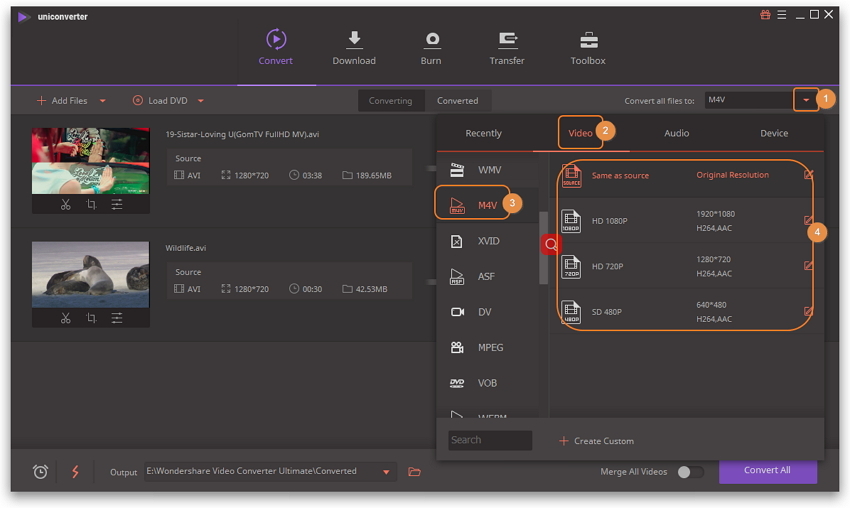
Paso 3 Convierte archivos AVI a iTunes M4V
Haz clic en el botón Convertir todo en la parte inferior derecha de la ventana del software para comenzar a convertir AVI a iTunes M4V. Inmediatamente, podrás ver la barra de progreso de conversión de color púrpura, y el programa finalizará la conversión en poco tiempo. Después de eso, puedes cambiar a la pestaña Convertido para ubicar el archivo de audio convertido en su computadora.

Mira el video tutorial sobre cómo usar Wondershare AVI to M4V Video Converter para Windows:
Parte 2. Convertidor AVI a M4V de uso gratuito
Wondershare Free Video Converter es la versión gratuita provista por Wondershare. Como la versión gratuita de Wondershare UniConverter, proporciona funciones e interfaces casi similares para su uso. La única diferencia es que Wondershare Free Video Converter agregará una marca de agua a los videos de salida como la mayoría de freeware existente actualmente. Si no te importa esto, puedes seguir los pasos a continuación para convertir AVI a M4V gratis en Windows / Mac.
Paso 1: Agrega los videos AVI haciendo clic en el botón Agregar archivos en la sección Convertir después de descargar e instalar Wondershare Free Video Converter.
Paso 2: Escoge el formato M4V desde la pestaña Video en la lista desplegable de formatos Convertir todos los archivos a:
Paso 3: Haz clic en el botón Convertir o Convertir todo para comenzar a convertir el archivo AVI a M4V de forma gratuita.
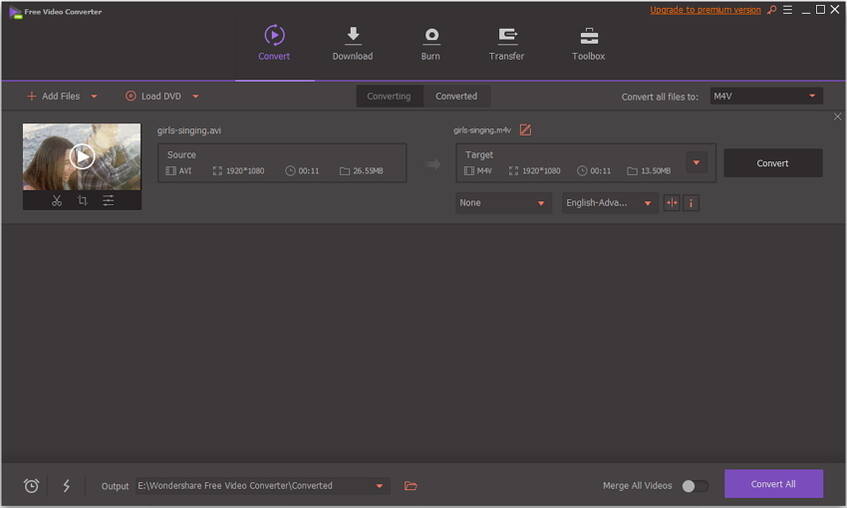
A favor:
- De uso gratuito.
- Admite los formatos de video y audio más populares.
- Múltiples funciones que incluyen edición de video, compresión de video y más.
En contra:
- Marcas de agua en los videos de salida.
Parte 3. Convertidores de AVI a M4V en línea que debes conocer
Ahora, en caso de que estuvieras buscando un convertidor en línea, te recomendamos a la herramienta Online Convert . Es una herramienta de conversión en línea que ayuda a convertir cualquier audio, imagen, documentos, videos y más en diferentes formatos, como AVI a M4V. Con Online-convert, no necesitas descargar ningún programa adicional, Online-convert tiene todo lo que estás buscando. Ahora verifica los pasos en los detalles señalados a continuación.
Paso 1: Dirígete a https://video.online-convert.com/convert-to-mov.
Paso 2: Puedes cargar el video que deseas convertir haciendo clic en Examinar para seleccionar el archivo de video desde tu computadora o también, tienes la opción de agregar la dirección URL del archivo de video.
Consejos: Antes de convertir, puedes ajustar la calidad de audio, el códec de audio, recortar el video y más en la sección de configuración.
Paso 3: Una vez que hayas terminado con la configuración, simplemente haz clic en el botón Convertir archivo, espera unos minutos y tu video de salida estará listo.
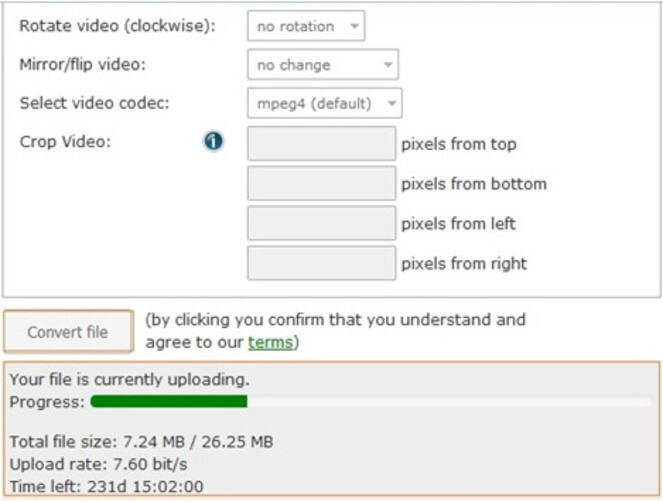
A favor:
- Es gratis y fácil de usar. No necesita de una licencia.
- Admite una amplia gama de formatos.
- Convierte imágenes, documentos, videos y más.
En contra:
- Conexión a internet.
- Puede ser lento, lo que depende de tu velocidad de internet.
Parte 4. Conocimiento extendido para AVI y M4V
| Extensión de archivo | AVI | M4V |
|---|---|---|
|
|
||
|
|
AVI es un contenedor multimedia que contiene datos de audio y video. Permite la reproducción sincronizada de audio con video. Los archivos AVI admiten múltiples transmisiones de audio y video | M4V es un contenedor de video protegido con DRM que es muy similar a un formato de archivo MP4. El archivo se puede reproducir en una opción más amplia de reproductor o software si se eliminó el DRM. |
|
|
Media Player Classic VLC Media Player |
|
|
|
||
|
|
||
|
|
Cómo convertir Video_TS a AVI Los 3 mejores reproductores AVI para Mac |
Cómo agregar subtítulos a archivos MP4 Cómo convertir AVI a VOB |

Manuel Gonzalez
staff Editor